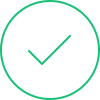工具/原料
電腦��、網線�、internet進線
連接并登陸路由器
1
首先��,將家里的internet網入口網線與路由器的WAN口連接��,再用事先準備好的網線將電腦與路由器的LAN口連接(如下圖所示)����。
2
在瀏覽器中輸入,192.168.1.1,以登陸水星無線路由器管理界面來進行設置����。
小貼士:有的路由器前面還有一個ISP網絡服務提供商提供的光纖貓已經占用了一個ip地址192.168.1.1。所以為了防止ip地址沖突�����,我們會將路由器的ip地址改為192.168.1.2,來管理���,當然初次登陸管理界面路由器的ip初始地址通常都是192.168.1.1.
3
在隨后的登陸界面中,輸入用戶名:admin �����,密碼:admin
小貼士: 無線路由器的初始用戶和密碼均為admin����,為了安全考慮我們在后面可以將初始密碼和用戶改掉。
END
在管理界面進行基本設置
在剛才的登陸界面成功后����,在隨后的界面中,點擊“設置向導”
在右側的向導提示界面���,點擊“下一步”
在接下來的界面中����,選擇你的上網方式,通常我們大家的上網方式都是pppoe 虛擬撥號方式�����,這也是路由器中缺省的方式�����,然后點擊下一步�。
接著出現的畫面是輸入你的上網賬號和上網口令,再點擊下一步�,以便于你的無線路由器在收到上網指令時能夠自動撥號上網。
小貼士:上網口令必須兩遍都要輸一致��,否則將無法進入下一界面�����。
接著在出現的無線設置界面向導中 �,修改SSID,因為如果不修改這個SSID����,如果你周圍的鄰居也在使用有同樣品牌的無線路由器��,你將無法分清哪一個是自己的無線路由器����。所以你可以在此界面中輸入自己個性化的名字以區分無線路由器�。當然你還要在下面的無線安全選項中選擇WPA-PSK/WPA2-PSK安全模式,并設置密碼�。其它的選項可以用缺省值,如下圖示��。
步驟閱讀
當設置了上述選項后路由器的基本設置后��,再點擊下一步��,就會出現如下畫面�,你再點擊完成按鈕即可�。